MP3转换FLAC怎么执行?推荐六个值得亲测尝试的方法
在日常的学习和生活当中,MP3和FLAC都是我们常用的音频格式。目前,MP3因为其高压缩率和良好的兼容性而广为人知,相对的FLAC是一种无损音频格式,并且能够在后续更好地保留音质。因此,后续也是出现了很多将MP3转换FLAC的需求。那么,MP3转换FLAC该怎么执行呢?请不要过于担心,下面就来推荐六个值得亲测尝试的方法,一起来看下吧。

一、借助转换程序
目前,市面上有专为格式转换设计的电脑程序,比如:功能丰富的格式工厂,它能处理几乎所有常见的音频和视频格式。使用时,只需将MP3文件导入软件,然后寻找转换成FLAC的选项并点击。这类软件操作界面通常简洁直观,上手不难。然而,需注意从非正规渠道下载软件可能带来恶意或捆绑软件的风险。而且,转换后的文件可能存在兼容性问题;也就是说,在某些设备上播放这些转换后的FLAC文件时,可能会出现一些异常情况。

二、借助在线网页
其次,市面上也有众多网络平台提供转换服务。其中,不少知名网站操作简单易行。用户只需登录网站,上传MP3文件,再选择转换为FLAC格式即可。然而,也存在一些限制,例如文件大小可能有限制。而且,网络状况不佳时,转换速度可能较慢,甚至可能导致转换失败。
此外,在线转换还可能涉及隐私问题,因为需要将音频文件上传至服务器。不过,还需留意的一点是转换的精确度。有时由于源文件或网站算法的某些问题,转换得到的FLAC文件音质可能并未达到预期理想的效果。所以,有鉴于此推荐直接试试看“i转音频”或者“izaudio”等在线平台。
具体压缩操作:
步骤1、首先,您需要将“i转音频”网站在电脑或者手机的默认浏览器打开,在页面中点击“音频格式转换”下拉菜单中的“MP3转其它格式”具体功能选项。也就是MP3转其它格式下拉菜单中的“MP3转FLAC”具体功能。该转换模式对不愿安装软件的用户而言操作简便且效率高。然而,鉴于网络连接及平台功能的局限性,您在选择部分平台的时候可能存在若干缺陷。用户需根据文件容量及转换任务的紧迫性,审慎挑选合适的在线转换服务。
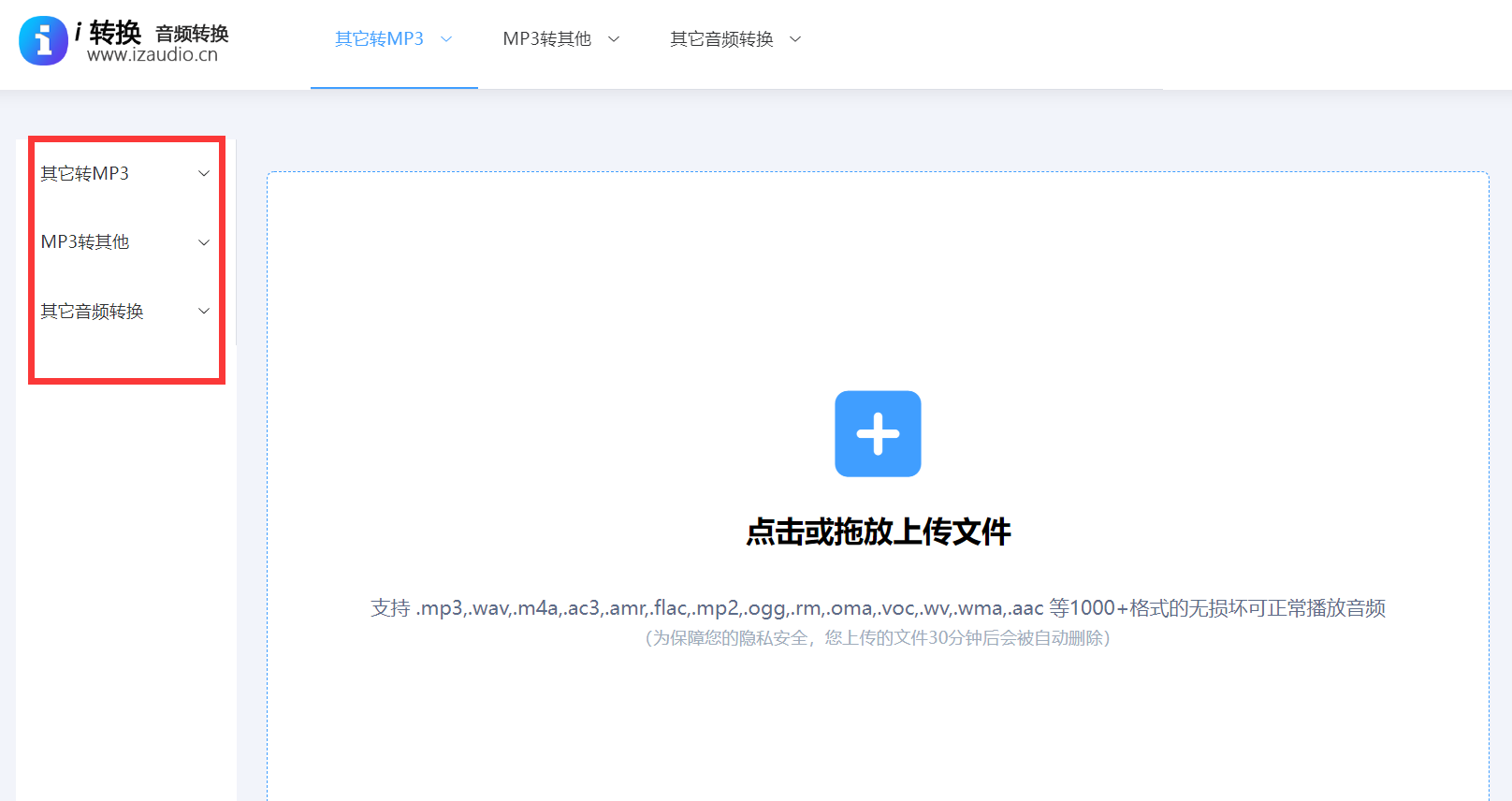
步骤2、进入后将MP3音频文件添加进来,需要注意的是目前它支持批量转换。将MP3音频文件添加进来后,可以点击展开下方的输出格式,将格式选择为FLAC选项,然后点击右下角“全部转换”,音乐的格式就成FLAC格式啦。这里需要注意下,您在查看到进度为100%后,可以线上预览一下具体的细节参数,确认是自己想要的效果后再执行“下载”的操作。
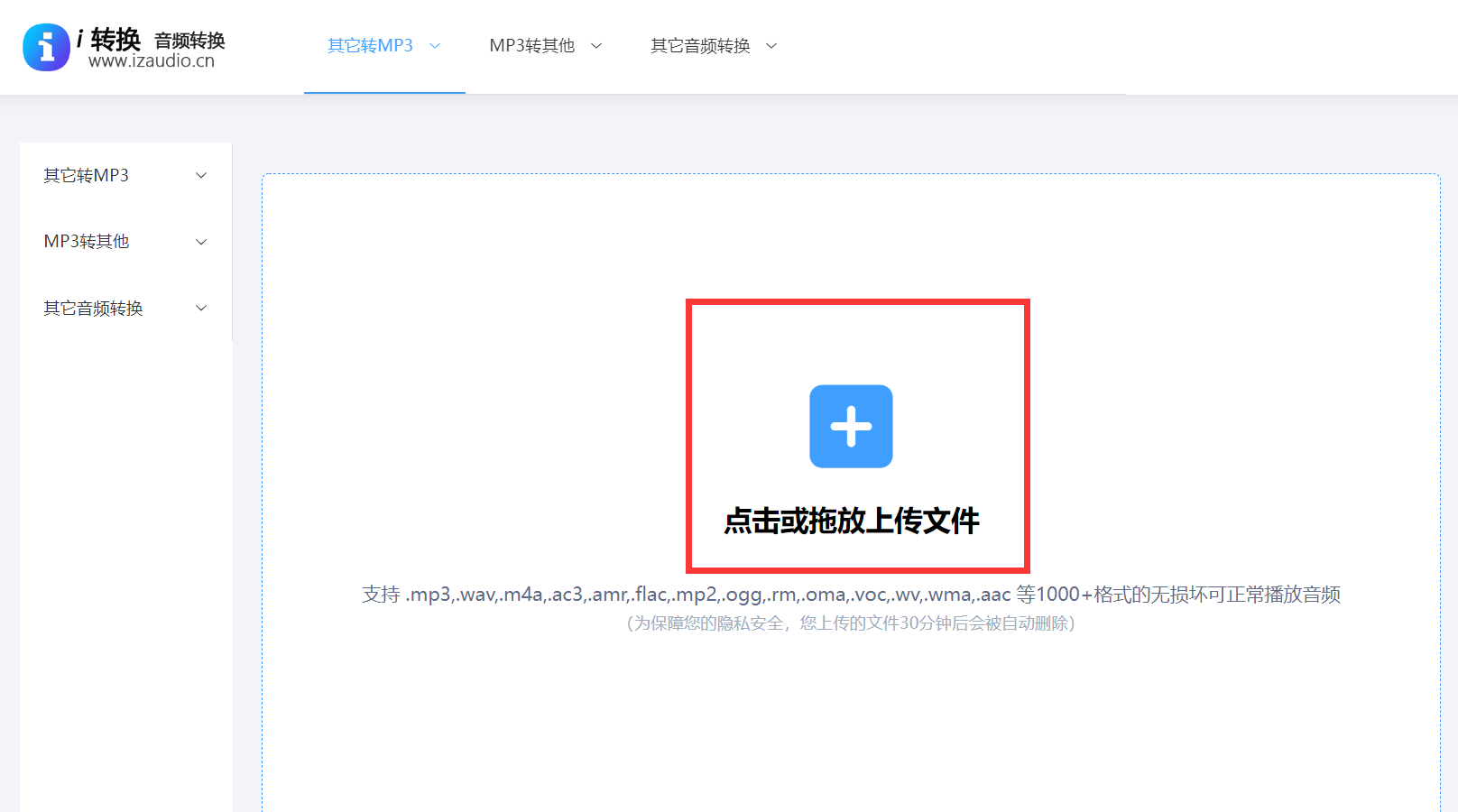
三、借助专业软件
不少音频编辑工具都支持格式转换,比如Adobe Audition这款。使用时,首先导入需要转换的MP3文件,接着在导出功能中选择FLAC格式即可完成转换。这样的方法转换出来的文件准确性较高。然而,这类软件往往较为复杂,对于初学者来说可能有些难以上手,需要投入时间来熟悉软件的操作。这些软件往往体积较大且结构复杂,对电脑的配置有较高要求。若电脑配置不够强劲,在运行这些软件进行转换操作时,可能会遇到运行不畅、卡顿等问题。
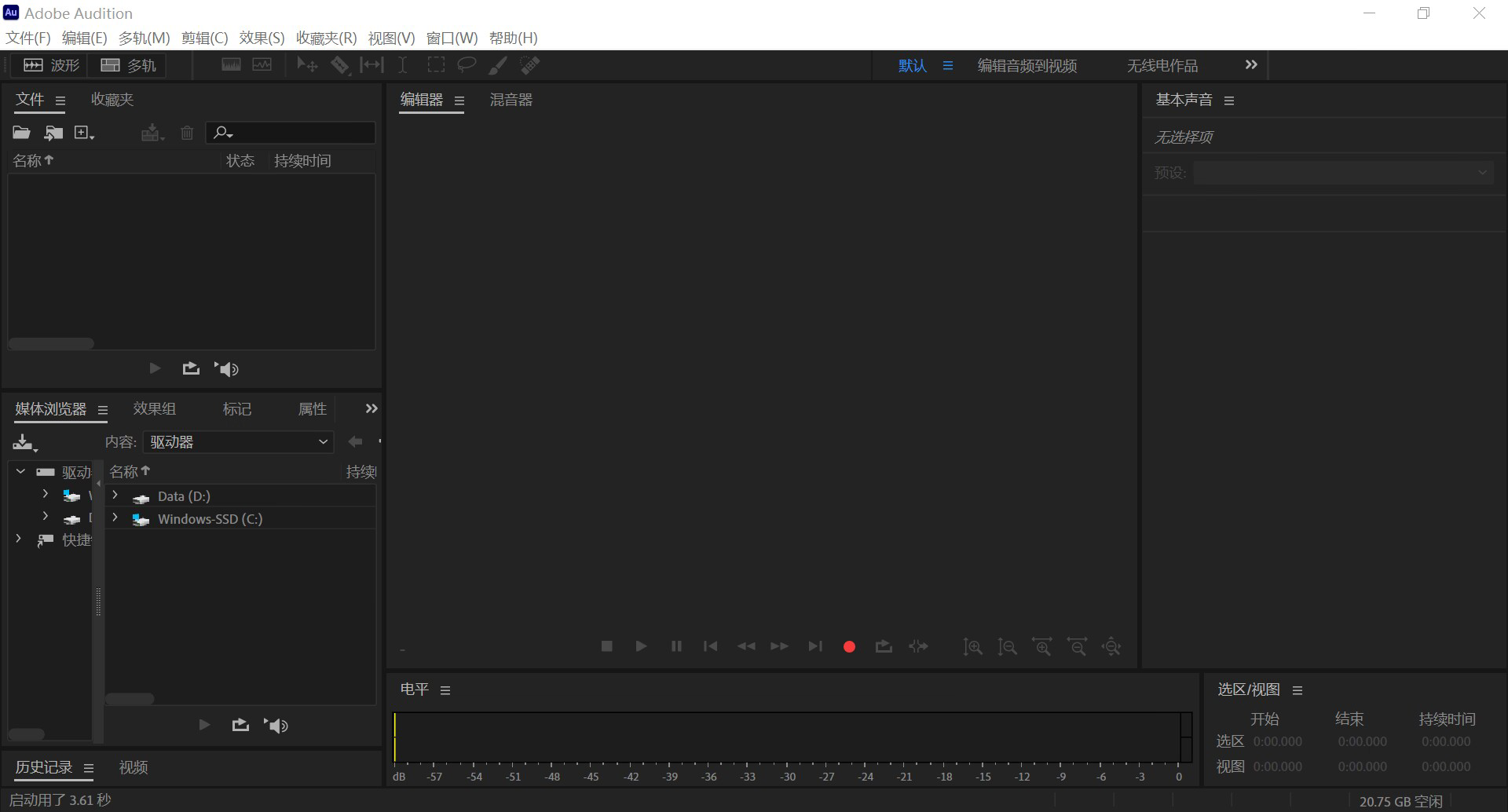
四、借助手机应用
此外,手机里有很多音频格式转换的软件,比如音频转换器等。使用起来非常方便,随时随地都能完成转换任务。通常情况下,只需将MP3文件放入应用指定的区域,然后选择转换成FLAC格式即可。不过,由于手机资源有限,在转换较大的MP3文件时,可能会遇到内存不足或转换中断的问题。另外,手机应用的广告可能会比较多,这会在一定程度上干扰使用体验。

五、借助命令行工具
当然了,当前技术达人通常会选择命令行工具进行转换,比如FFmpeg。只需编写特定命令,MP3就能被转换成FLAC。这种方法的效率很高,而且定制性极强。然而,它也有明显的不足,那就是需要具备一定的技术知识。对普通用户而言,门槛确实很高。一旦操作命令出错,转换就会失败。不过,它缺乏友好的用户界面,所有操作都必须通过命令输入完成,这使得用户难以直观地观察到转换的进度。
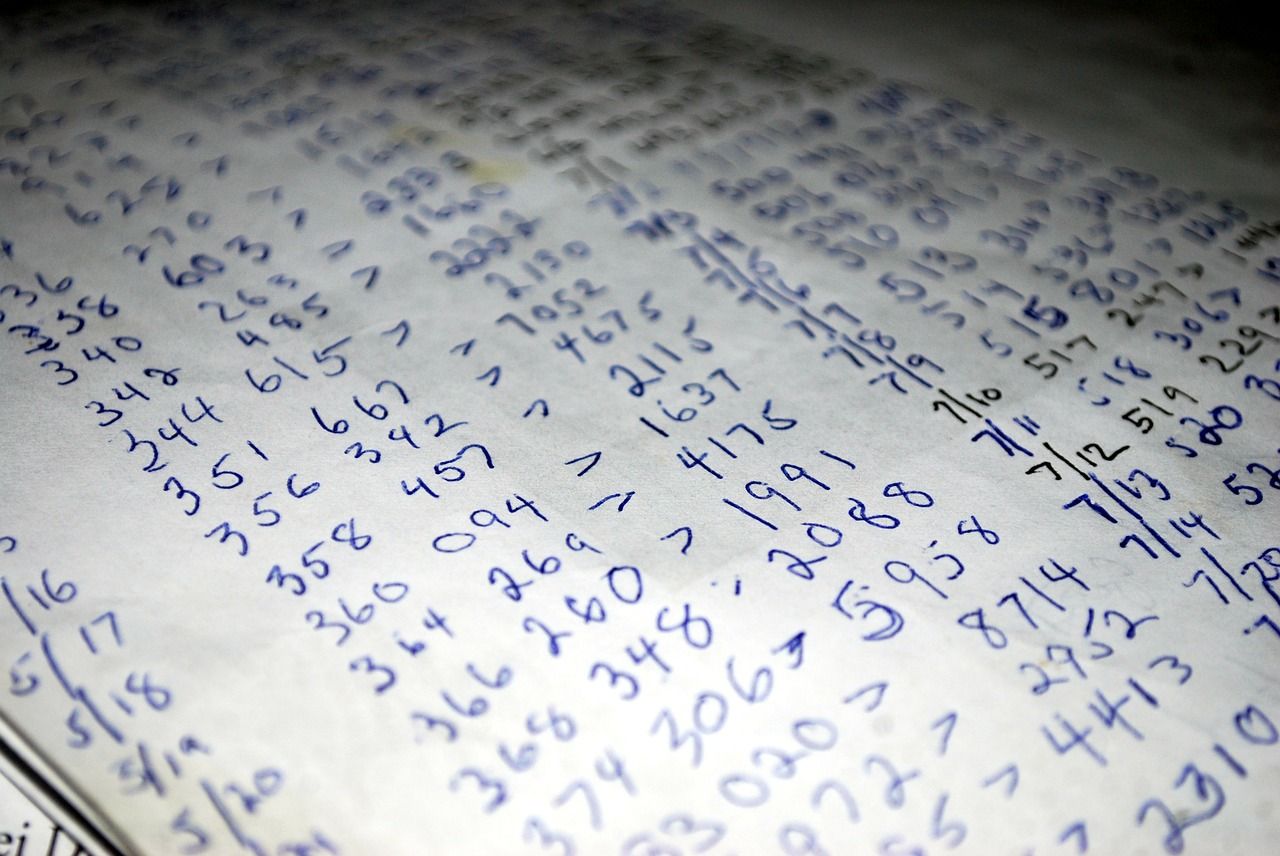
六、借助媒体播放器
除了上面分享的五个方法以外,音乐播放器中往往自带格式转换功能。若软件支持将MP3格式转换为FLAC,用户可在软件内找到相应的设置进行转换操作。这对习惯使用该播放器的用户来说颇为便捷。然而,此类转换方式存在较大限制,仅限于软件支持的范围。此外,转换后的文件可能受到软件内部定制化处理的影响,从而可能影响无损转换的实际效果。
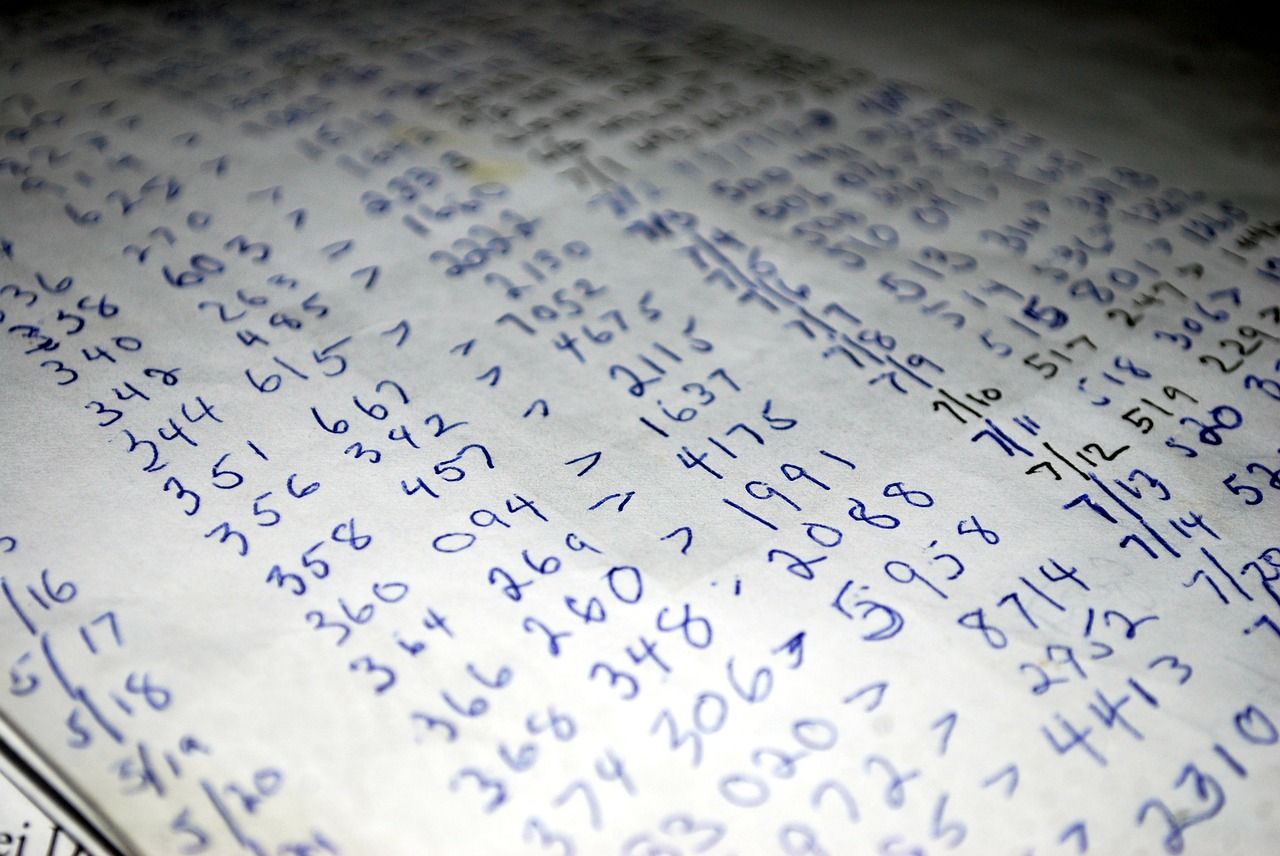
以上就是六个将MP3转换FLAC的具体执行方法了,相信您在看完之后问题都可以得到解决。另外,如果说您还有其他不清楚的地方,也欢迎您能够在评论区与我们讨论交流下。温馨提示:如果您在使用i转音频在线网页的时候遇到问题,请及时与我们联系,祝您MP3转换FLAC操作成功。











